iPod은 많은 버그나 결함이 없는 완벽한 장치 중 하나이지만; 일부 iPod Touch 사용자에게 정말 성가신 한 가지 문제가 있습니다. iPod이 계속 다시 시작된다는 것입니다. 음악을 원활하게 즐길 수 있도록 iPod이 계속 재시동되는 것에 대해 알아야 할 지식을 보여드리겠습니다.
이 문서에서는 발생할 수 있는 다양한 요인에 대해 설명합니다. 계속 재시동하려면 iPod. 기사에서 iPod을 수정하는 방법에 대한 최상의 솔루션을 항상 찾을 수 있습니다. 지금 기사에서 자세한 솔루션을 확인하십시오.
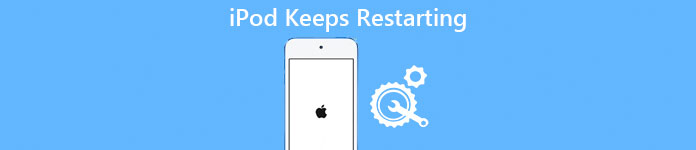
파트 1: iPod이 계속 재시동되는 이유는 무엇입니까?
배터리가 남아 있는 상태에서 iPod이 계속 재시동되는 이유는 무엇입니까? 대답은 약간 복잡하며 여러 영역을 다룹니다.
- 1. 배터리 결함, 번개 케이블과 충전기 간의 연결 불량, 케이블 파손 등과 같은 하드웨어 문제.
- 2. 오래된 iOS 버전. iPod Touch에서 여전히 iOS 7을 사용하고 있다면 오래된 iOS 버전이 이 문제의 원인일 수 있습니다.
- 3. 소프트웨어 오류. 예를 들어 iOS가 정상적으로 작동하는 데 충분한 공간이 없습니다.
- 4. 앱 버그. 버그가 있는 앱을 설치하면 iPad가 계속 재시동되어 문제가 있음을 경고합니다.
- 5. 바이러스 및 맬웨어. 드물지만 iOS도 바이러스나 맬웨어의 공격을 받을 수 있습니다.
파트 2: 먼저 iPod을 백업하십시오.
iPod이 계속 재시동되는 문제를 해결하기 전에 iPod용 백업을 만드는 것이 좋습니다. 많은 사람들이 좋아하는 음악과 재생 목록을 iPod에 저장합니다. 데이터 손실을 방지하려면 다음과 같은 우수한 iPod 백업 도구를 선택해야 합니다. Apeaksoft iOS 데이터 백업 및 복원. 가장 큰 이점은 iPod 백업 프로세스를 단순화하는 것입니다.
1단계. 컴퓨터에 iPod 백업 도구 설치
PC에 설치된 최고의 iPod 백업 도구를 받으세요. MacBook을 사용하는 경우 Mac 버전을 다운로드하십시오. Lightning 케이블을 사용하여 iPod을 컴퓨터에 연결하십시오. 프로그램을 실행하면 자동으로 iPod을 인식합니다.

2단계. iPod 백업용으로 설정
홈 인터페이스에서 "iOS 날짜 백업" 버튼을 클릭하십시오. 그러면 "표준 백업"과 "암호화된 백업"의 두 가지 옵션이 있습니다. 전자를 선택하고 "시작" 버튼을 클릭하면 데이터 유형 창으로 이동합니다. 후자의 옵션은 계속하려면 암호를 삭제하라는 메시지를 표시합니다. 모든 데이터 유형을 선택하거나 계속 진행하려면 모두 선택하십시오.

3단계. 클릭 한 번으로 iPod 백업
준비가 되었으면 "다음" 버튼을 클릭하여 컴퓨터에 iPod 백업을 생성하십시오. 백업 후에는 언제든지 컴퓨터에서 iPod 데이터를 볼 수 있습니다.

파트 3: "iPod가 계속 다시 시작됨"을 수정하는 방법
iPod이 계속 재시동되는 문제를 해결하려면 아래의 일반적인 문제 해결을 연속적으로 시도해 보십시오. iPod을 백업했습니다.
솔루션 1: 소프트웨어 업데이트
iPod용 소프트웨어를 업데이트하는 방법에는 두 가지가 있습니다.
1. iPod에서 iOS 업데이트: 설정 앱을 열고 "일반" > "소프트웨어 업데이트"로 이동하여 사용 가능한 소프트웨어 업데이트가 있는지 확인합니다. 그런 다음 지금 설치를 클릭하여 최신 업데이트를 iPod에 다운로드하고 설치하십시오.
2. iTunes로 iPod용 iOS 업데이트: Lightning 케이블을 사용하여 iPod을 컴퓨터에 연결하고 iTunes를 열고 "장치" > "요약"으로 이동한 다음 "업데이트 확인" 버튼을 클릭하고 화면의 지침에 따라 iPod용 iOS를 업데이트합니다. .

솔루션 2: 앱 업데이트
iPad에서 앱을 업데이트하려면 "설정" > "iTunes 및 App Store"로 이동하여 스위치를 전환하여 "업데이트" 옵션을 켤 수 있습니다. 앱을 수동으로 업데이트하려면 아래 단계를 따르세요.
1단계. 홈 화면에서 App Store 앱을 시작하고 "업데이트" 탭으로 이동합니다.
2단계. 각 앱 옆에 있는 "업데이트" 버튼을 탭하여 iPod의 앱을 수동으로 업데이트하여 iPod이 계속 다시 시작되는 문제를 해결하십시오.
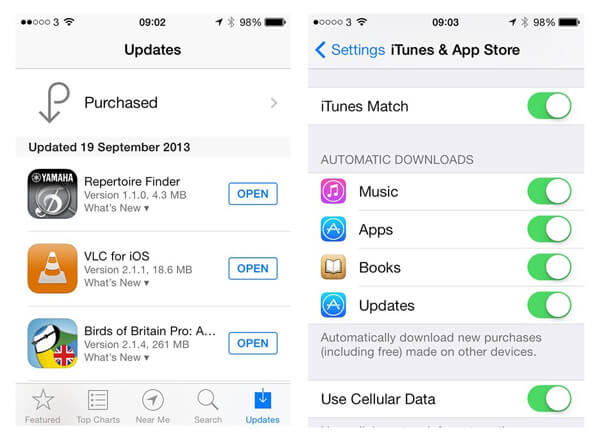
솔루션 3: 불량앱 확인 및 제거
1단계. "설정" 앱을 실행하고 "개인 정보" > "분석" > "분석 데이터"를 찾습니다. 여기에서 결함이 있는 앱을 찾을 수 있습니다.
2단계. 결함이 있는 앱을 제거하려면 홈 화면으로 돌아가 편집 모드로 이동할 때까지 아무 앱이나 잠시 누르고 "교차" 버튼을 탭한 다음 "삭제"를 눌러 iPod에서 해당 앱을 제거하세요. 또는 "설정" > "일반" > "사용" > "저장소 관리"로 이동하여 결함이 있는 앱을 선택한 다음 앱 삭제를 탭하여 제거할 수 있습니다.
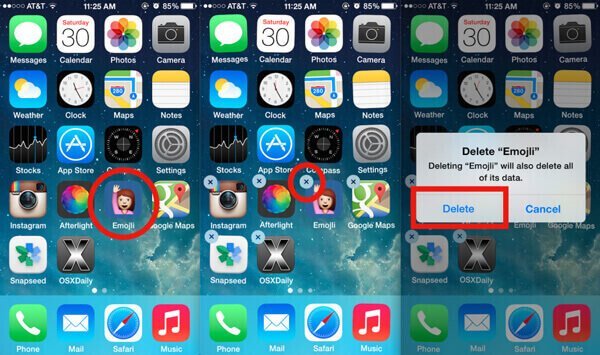
솔루션 4: 모든 설정 재설정
1단계. "설정" > "일반" > "재설정"을 차례로 탭하여 재설정 화면으로 이동한 다음 "나머지 모든 설정" 옵션을 선택합니다.
2단계. iPod에서 개인 설정 취소를 시작하려면 확인 대화 상자에서 "Rest All Settings"를 다시 누르십시오.
3단계. 완료되면 iPod을 재부팅하고 암호로 로그인하여 iPod을 계속 다시 시작하는 문제가 사라지는지 확인하십시오.
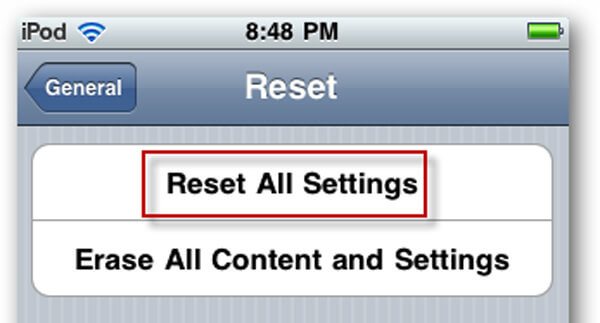
솔루션 5: SIM 카드 제거
최신 iPod Touch 모델은 Wi-Fi 네트워크와 셀룰러 연결을 모두 지원합니다. 그러나 SIM 카드에 문제가 있으면 iPod과 무선 통신 사업자 간의 연결이 정상적으로 작동하지 않습니다. 이로 인해 iPod도 계속 재시동될 수 있습니다.
문제 해결은 간단합니다. iPod의 전원을 끄고 클립 또는 SIM 추출 도구를 사용하여 SIM 카드를 제거한 다음 iPod을 다시 시작하여 문제가 해결되었는지 확인하십시오.

솔루션 6: iPod 정리
1단계. "설정" > "일반" > "사용" > "저장소 관리"로 이동하여 앱이 메모리를 차지하는지 확인하십시오.
2단계. 각 대형 앱으로 이동하여 캐시 데이터를 별도로 정리합니다.
3단계. 홈버튼을 더블클릭하면 멀티태스킹 화면으로 전환됩니다. 각 작업의 십자 버튼을 탭하여 백그라운드에서 실행 중인 앱을 언로드하세요.
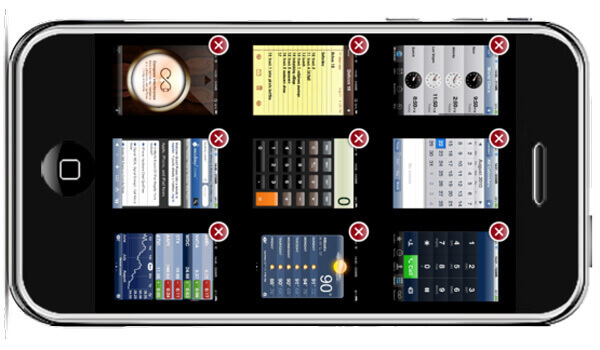
솔루션 7: iPod은 충전 시 계속 재시동됩니다.
어떤 경우에는 iPod을 충전할 때 계속 재시동됩니다. 배터리, 충전 포트, 라이트닝 케이블 또는 충전기가 파손되었을 수 있습니다.
이러한 액세서리를 확인하고 다시 연결할 수 있습니다. 작동하지 않으면 가까운 Apple Store로 이동하여 고장난 액세서리를 교체하십시오.
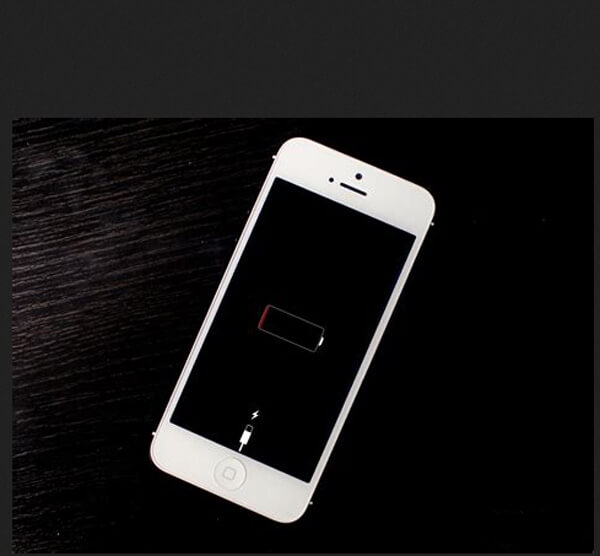
솔루션 8: 하드 리셋
1단계. iPod이 계속 재시동되는 경우 "설정" > "일반" > "재설정"으로 이동하여 "모든 콘텐츠 및 설정 지우기" 옵션을 탭하여 아이팟 재설정.
2단계. 경고 대화 상자가 나타나면 지우기 옵션을 선택하여 iPod의 모든 개인 데이터 제거를 시작하십시오.
3단계. 완료되면 iPod이 재부팅되고 시작 화면이 표시됩니다.

솔루션 9: iTunes를 사용하여 iPod 복원
1단계. iPod을 계속 컴퓨터에 연결하고 iTunes를 실행합니다.
2단계. 장치를 감지한 후 왼쪽 상단에 있는 "장치" 버튼을 클릭한 다음 왼쪽 사이드바에 있는 "요약" 탭을 누르십시오.
3단계. 그런 다음 "iPod 복원" 버튼을 클릭하고 팝업 대화 상자에서 "복원"을 눌러 문제 해결을 시작하십시오.
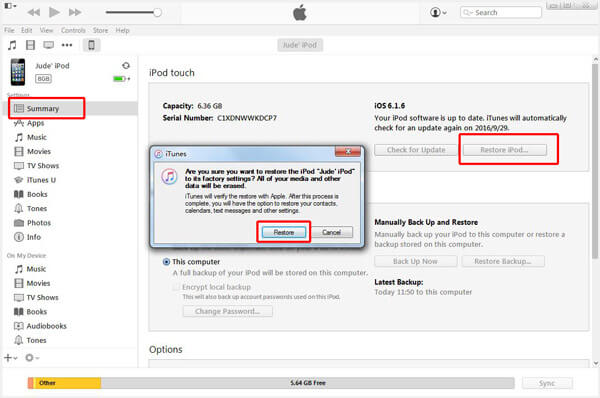
놓치지 마세요 :
Apple 로고에 iPod이 멈춘 문제를 해결하는 방법
iPod을 인식하지 못하는 iTunes를 수정하는 방법
결론
iPod이 비정상적으로 작동하면 답답합니다. 고장이 났다고 걱정하실 수도 있지만 반드시 그런 것은 아닙니다. 우리 모두는 iPhone이 때때로 계속 재시동되고 일반적인 문제 해결이 일반적으로 문제를 해결한다는 것을 알고 있습니다. 아이팟도 마찬가지입니다. 위의 문제 해결을 통해 iPod이 계속 재시동되는 문제를 해결할 수 있기를 바랍니다.




